- Osa 1. Miksi sinun täytyy muuntaa MP4 OGG: ksi
- Osa 2. Kuinka muuntaa MP4 OGG:ksi FoneLab Video Converter Ultimate -sovelluksella
- Osa 3. Kuinka muuntaa MP4 OGG:ksi Adobe Premieren avulla
- Osa 4. Kuinka muuntaa MP4 OGG Online -muotoon
- Osa 5. Yllä mainittujen menetelmien vertailu
- Osa 6. Usein kysyttyä MP4:n muuntamisesta OGG:ksi
- Muunna AVCHD MP4: ksi
- Muunna MP4 WAV: ksi
- Muunna MP4 WebM: ksi
- Muunna MPG MP4: ksi
- Muunna SWF MP4iksi
- Muunna MP4 OGG: ksi
- Muunna VOB MP4: ksi
- Muunna M3U8 MP4iksi
- Muunna MP4 MPEG-muotoon
- Upota tekstitys MP4: ään
- MP4-jakajat
- Poista ääni MP4: stä
- Muunna 3GP-videot MP4: ksi
- Muokkaa MP4-tiedostoja
- Muunna AVI MP4: ksi
- Muunna muunnos MP4: ksi
- Muunna MP4 MKV: ksi
- Muunna WMA MP4: ksi
- Muunna MP4 WMV: ksi
Helppokäyttöiset MP4 -OGG -muuntomenetelmät
 Päivitetty Lisa Ou / 21. lokakuuta 2021 16:30
Päivitetty Lisa Ou / 21. lokakuuta 2021 16:30MP4 on suosittu ja laajalti käytetty, koska se on ollut standardi verkossa, sillä on korkea pakkaus, korkea laatu ja joustava käyttö. Se on kuitenkin suljettu standardi, toisin kuin OGG. OGG, OGG Vorbis Compressed Audio File on avoin säiliömuoto äänitietojen tallentamiseen. Tämä tiedostomuoto on suunniteltu tarjoamaan tehokasta suoratoistoa ja korkealaatuista digitaalista multimediaa. OGG on samanlainen kuin MP3 -muoto, mutta sillä on parempi äänenlaatu, vaikka koko on sama.
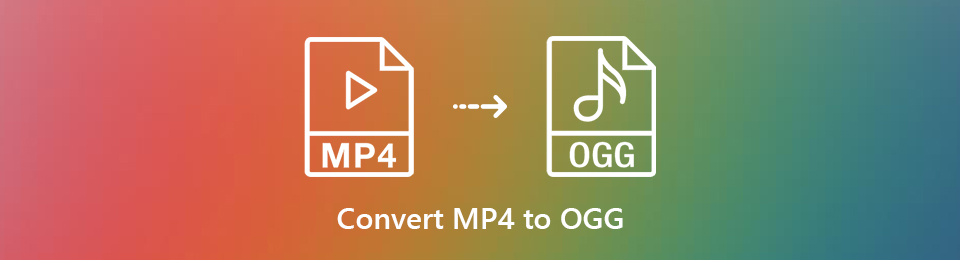

Opasluettelo
- Osa 1. Miksi sinun täytyy muuntaa MP4 OGG: ksi
- Osa 2. Kuinka muuntaa MP4 OGG:ksi FoneLab Video Converter Ultimate -sovelluksella
- Osa 3. Kuinka muuntaa MP4 OGG:ksi Adobe Premieren avulla
- Osa 4. Kuinka muuntaa MP4 OGG Online -muotoon
- Osa 5. Yllä mainittujen menetelmien vertailu
- Osa 6. Usein kysyttyä MP4:n muuntamisesta OGG:ksi
Osa 1. Miksi sinun täytyy muuntaa MP4 OGG: ksi
OGG on yksi parhaista tiedostomuodoista, joita voit koskaan käyttää. Tässä on muutamia syitä, miksi sinun on muunettava MP4 -tiedostosi esimerkiksi OGG -muotoon.
- Ensinnäkin se on avoimen lähdekoodin tiedostomuoto multimedialle. Se on hienoa, koska voit vapaasti käyttää, jakaa ja muokata mediatiedostoasi tarpeen mukaan.
- Toiseksi OGG -muoto voi sisältää musiikkia, videota, tekstiä, metatietoja, ja se on optimoitu suoratoistosisältöä varten.
- Lopuksi se on tekijänoikeudeton, lyhyesti sanottuna se on kaikkien käytettävissä ilmaiseksi.
Osa 2. Kuinka muuntaa MP4 OGG:ksi FoneLab Video Converter Ultimate -sovelluksella
FoneLab Video Converter Ultimate on ohjelma, joka tarjoaa helppoja ratkaisuja kaikkiin muunnostarpeisiisi. Tässä huomautuksessa voit muuntaa kaikentyyppisiä video- ja äänimuotoja. FoneLab Video Converter Ultimate on todellakin hyödyllinen työkalu, koska se tarjoaa laajan valikoiman muotoja.
Video Converter Ultimate on paras video- ja äänenmuunnosohjelmisto, joka voi muuntaa MPG / MPEG MP4: ksi nopealla nopeudella ja korkealaatuisella kuvan / äänenlaadulla.
- Muunna mikä tahansa video / ääni, kuten MPG, MP4, MOV, AVI, FLV, MP3 jne.
- Tukee 1080p / 720p HD- ja 4K UHD-videomuunnosta.
- Tehokkaat muokkaustoiminnot, kuten leikkaaminen, rajaaminen, kääntäminen, tehosteet, parannukset, 3D ja muut.
Vaihe 1Lataa ja asenna FoneLab Video Converter Ultimate tietokoneellesi.

Vaihe 2Kun olet asentanut, suorita ohjelma.

Vaihe 3Napauta Lisää tiedosto tai vedä tiedosto suoraan ohjelman käyttöliittymään tuodaksesi MP4-videon, jonka haluat muuntaa. FoneLab Video Converter Ultimate antaa sinun muuntaa yhden tai useamman MP4 tiedostoja OGG yhteensä.

Vaihe 4Avaa Profiili tai napsauta Muunna kaikki ja valitse OGG lähtömuodona avattavasta luettelosta.
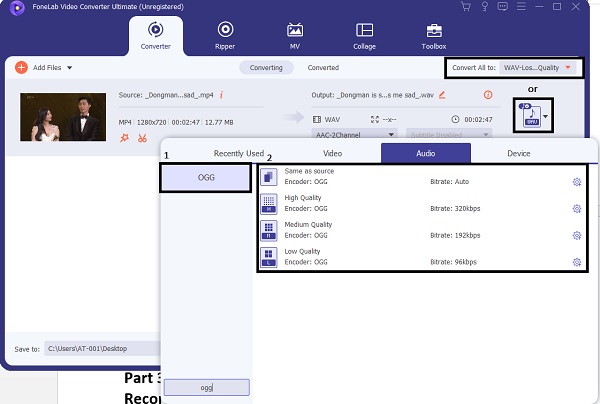
Vaihe 5Kuten ylhäältä näet, tämä MP4 to OGG Converter tarjoaa sinulle monia hyödyllisiä muokkausominaisuuksia, kuten leikkaus, kiertäminen, yhdistäminen, tehosteiden lisääminen ja paljon muuta. Ennen lopullista muuntamista voit muokata ladattua tiedostoa haluamallasi tavalla. Napsauta vain muokata or Leikkaus kuvakkeet.

Vaihe 6Klikkaa Muuntaa -painiketta aloittaaksesi muuntamisen MP4:stä OGG:ksi. Vain muutaman sekunnin kuluttua alkuperäinen MP4 video muunnetaan muotoon OGG korkea äänenlaatu.

Video Converter Ultimate on paras video- ja äänenmuunnosohjelmisto, joka voi muuntaa MPG / MPEG MP4: ksi nopealla nopeudella ja korkealaatuisella kuvan / äänenlaadulla.
- Muunna mikä tahansa video / ääni, kuten MPG, MP4, MOV, AVI, FLV, MP3 jne.
- Tukee 1080p / 720p HD- ja 4K UHD-videomuunnosta.
- Tehokkaat muokkaustoiminnot, kuten leikkaaminen, rajaaminen, kääntäminen, tehosteet, parannukset, 3D ja muut.
Osa 3. Kuinka muuntaa MP4 OGG:ksi Adobe Premieren avulla
Toinen hyödyllinen ja kuuluisa työkalu, jota voit käyttää, on Adobe Premiere. Tässä on vaiheet MP4 -videotiedoston muuntamiseksi OGG -muotoon kuuluisan Adobe Premieren avulla.
Vaihe 1Asenna ja suorita Adobe Premiere tietokoneellasi.
Vaihe 2Kun ohjelma on suoritettu, napsauta filee, napsauta sitten Tuo tai vedä ja pudota tiedosto projektipaneeliin.
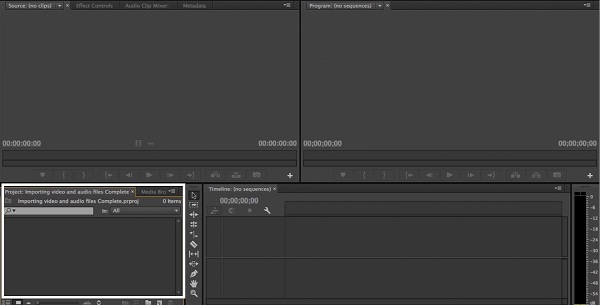
Vaihe 3Mikä tärkeintä, muista poistaa tuomasi tiedoston mykistys.
Vaihe 4Siirry filee paneeli ja napsauta Vie.

Vaihe 5Tämän jälkeen napsauta Vie asetukset. Sarja OGG vientitiedostomuotona.
Vaihe 6Rasti Äänen vienti vain ja lähteä Videon vienti tyhjä.

Vaihe 7Viimeiseksi napsauta Vie -painiketta. OGG-äänitiedostosi tallentuu automaattisesti laitteellesi.
Osa 4. Kuinka muuntaa MP4 OGG Online -muotoon
Jos haluat muuntaa MP4: n OGG: ksi verkossa etkä halua ladata mitään ohjelmistoa, online -muunnin on loistava vaihtoehto, jota voit käyttää. Tämä toimii MP4 -OGG -muuntimena tai päinvastoin.
Sinulle on 2 suositusta, tarkista ja valitse sopiva.
Kuinka muuntaa MP4 OGG Onlineksi Zamzar Online Converterilla
Vaihe 1Ensinnäkin, etsi ja avaa Zamzar Online Converter -verkkosivu.

Vaihe 2Kun lataat verkon lisätäksesi MP4 -tiedoston. Vedä ja pudota tai valitse tiedosto manuaalisesti. Lisäksi voit myös napsauttaa Valitse linkki ja liittää MP4 -tiedoston URL -osoitteen.
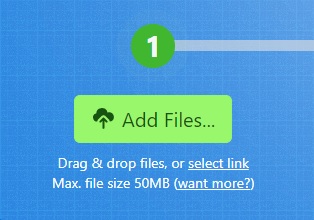
Vaihe 3Tämän jälkeen napsauta Muuntaa ja aseta sitten OGG tulostusmuodoksi.
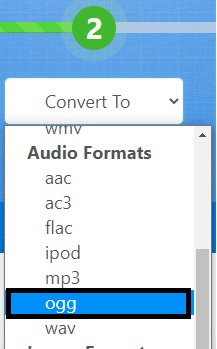
Vaihe 4Lisäksi, jos haluat saada OGG-tulosteen sähköpostitse, merkitse sähköpostin vieressä oleva ruutu, kun olet valmis ja kirjoita sähköpostiosoitteesi.
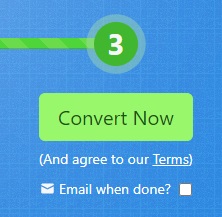
Vaihe 5Napsauta sen jälkeen Muunna nyt ja odota, että äänitiedosto muunnetaan MP4 -tiedostosta OGG -muotoon.
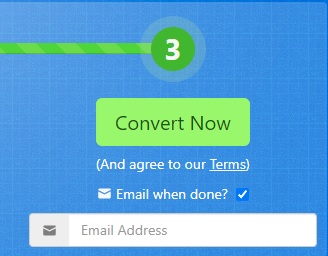
Vaihe 6Klikkaa lopuksi Lataa tallentaaksesi OGG:n laitteellesi.

Kuinka muuntaa MP4 OGG Onlineksi Convertio File Converterin avulla
Vaihe 1Ensinnäkin, etsi ja avaa virallinen Convertio File Converter -verkkosivu.

Vaihe 2Kun lataat verkon lisätäksesi MP4 -tiedoston. Voit lisätä MP4 -tiedostojasi verkkosivulle neljällä tavalla: Valitse Tiedostot, Dropboxista, Google Drivesta ja lopuksi URL -osoitteen kautta.

Vaihe 3Sen jälkeen aseta OGG tulostusmuotona. Napsauta vieressä olevaa painiketta ja valitse OGG avattavasta luettelosta.

Vaihe 4Lisäksi voit myös muokata OGG-ulostulon asetuksia, jos haluat. Klikkaa Asetukset -kuvaketta ja aseta kukin vastaava puoli mieltymystesi mukaan. Huomaa, että mitä korkeampi laatu, sitä suurempi tiedostokoko on.

Vaihe 5Sen jälkeen voit napsauttaa Lisää tiedostoja muuntaa tiedostoja kokonaan. Vastaavasti voit asettaa tulostusmuodon tarpeidesi mukaan. Huomaa, että voit valita OGG tulostusmuotona tai muussa muodossa.
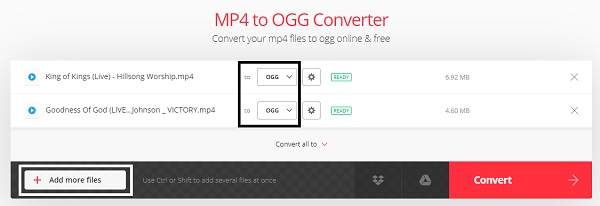
Vaihe 6Kun muunnettavat tiedostot on lisätty ja asetettu, napsauta Muuntaa ja odota sitä.

Vaihe 7Klikkaa lopuksi Lataa tallentaaksesi OGG:n laitteellesi.

Osa 5. Yllä mainittujen menetelmien vertailu
Tässä on kaikkien edellä esitettyjen ratkaisujen täysimittainen vertailu. Varmasti tämä auttaa sinua valitsemaan sen, mikä on todennäköisesti paras sinulle.
| FoneLab Video Converter Ultimate | Adobe Premiere | Online-muunnin (Zamzar) | Online -muunnin (Convertio) | |
| Tuloksen laatu | Laadukas/ häviötön muuntaminen | Laadunmuutos | Laadunmuutos | Laadunmuutos |
| Tulosprosessia | Helppo | kohtalainen | Helppo | Helppo |
| Sisäänrakennettu editori | Kyllä | Kyllä | Ei | Ei |
| Eräkäsittely | Kyllä | Kyllä | Kyllä | Kyllä |
| Tuettu järjestelmä | Windows ja Mac | Windows ja Mac | Windows ja Mac | Windows ja Mac |
Osa 6. Usein kysyttyä MP4:n muuntamisesta OGG:ksi
Voiko Windows Media Player toistaa OGG-tiedostoja?
Windows Media Player ei tue Ogg-, Flac- ja muita musiikkitiedostomuotoja. Virheilmoitus tulee näkyviin, kun yrität toistaa OGG: tä Windows Media Playerissa.
Mitä voi toistaa OGG-tiedostoja?
Monet musiikkisoittimet ja ääniohjelmistot voivat toistaa OGG-tiedostoja. VLC, Miro, Windows Media Player (vain Directshow-suodattimella), MPlayer, Xion Audio Player, Audials One, Adobe Audition ja Google Drive ovat monien media- tai äänisoittimien joukossa, jotka tukevat OGG:tä.
Video Converter Ultimate on paras video- ja äänenmuunnosohjelmisto, joka voi muuntaa MPG / MPEG MP4: ksi nopealla nopeudella ja korkealaatuisella kuvan / äänenlaadulla.
- Muunna mikä tahansa video / ääni, kuten MPG, MP4, MOV, AVI, FLV, MP3 jne.
- Tukee 1080p / 720p HD- ja 4K UHD-videomuunnosta.
- Tehokkaat muokkaustoiminnot, kuten leikkaaminen, rajaaminen, kääntäminen, tehosteet, parannukset, 3D ja muut.
Lähes kaikki tekevät median jakamista nykyään, erityisesti sosiaalisen median alustoilla ja suoratoistosivustoilla. Mutta joskus saatat kohdata ongelmia käyttäessäsi, jakamalla uudelleen, muokkaamalla. OGG on yksi parhaista mediatiedostomuodoista, joita voit käyttää, jotta voit nauttia tiedostoistasi vapaasti. Suositun MP4-muodon sijaan miksi et valitse laadukkaampaa mutta samankokoista muotoa? Muunna nyt.
